Ubersuggest er et nøgleordsværktøj, som brugerne kan generere nøgleord til deres websidesider med. Således er det et praktisk søgemaskineoptimeringsværktøj.
Dog kan nogle brugere støde på problemer, når de prøver at åbne Ubersuggest i browsere. Nogle brugere kan muligvis ikke få adgang til det, selv når deres netværksforbindelse er i orden.
Denne artikel dækker også følgende 5 udgaver:
- Ubersuggest fungerer ikke
- Ubersuggest chrome extension virker ikke
- Ubersuggest chrome extension
- Ubersuggest.io fungerer ikke
- Ubersuggest krom
Hvad kan jeg gøre, når Ubersuggest ikke åbner?
1. Prøv at åbne Ubersuggest i en anden browser
 Prøv først at åbne Ubersuggest-webstedet i en alternativ browser, og hvis den åbner OK, så er det sandsynligvis et problem, der vedrører browseren det websted, der ikke åbner det.
Prøv først at åbne Ubersuggest-webstedet i en alternativ browser, og hvis den åbner OK, så er det sandsynligvis et problem, der vedrører browseren det websted, der ikke åbner det.
Opera er det perfekte valg til at prøve dette websted, da det er mindre tilbøjeligt til fejl og uforenelighed. Desuden er det hurtigere end andre browsere, og det er et stort plus for et sådant websted.
Selvom det er en let browser, kommer den med mange nyttige indbyggede funktioner, så du ikke behøver at kigge efter udvidelser eller tilføjelser.
Og en af de vigtigste bundle-funktioner er den gratis VPN, som du kan bruge uden nogen tidsbegrænsning.
Du kan også sige farvel til annoncer, da den indbyggede Ad Blocker rydder alle distraktioner, mens du stopper kryptokurvedrift på samme tid.
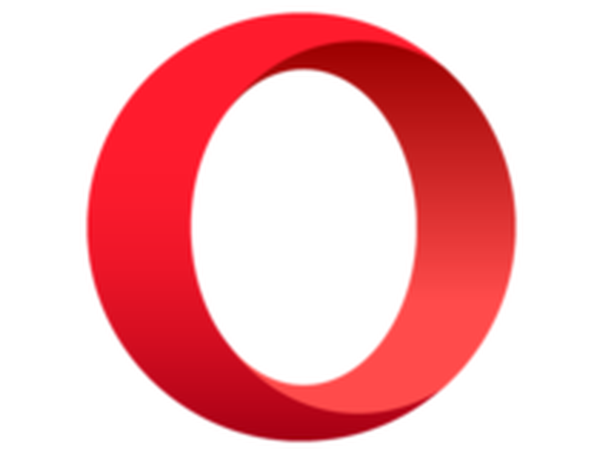
Opera
Hvis du vil ændre din browser, skal Opera være det bedste alternativ. Det er sikkert, og det beskytter dit privatliv med den integrerede VPN. Få det gratis Besøg webstedsanmeldelse2. Er Ubersuggest nede?
Ubersuggest kan være midlertidigt nede. Åbn webstedet IsItDownRightNow for at kontrollere det. Indtast Ubersuggest.com i tekstfeltet, og klik på Okay knap.
Derefter fortæller serverens statuskontrol brugerne, om webstedet er nede eller ikke.
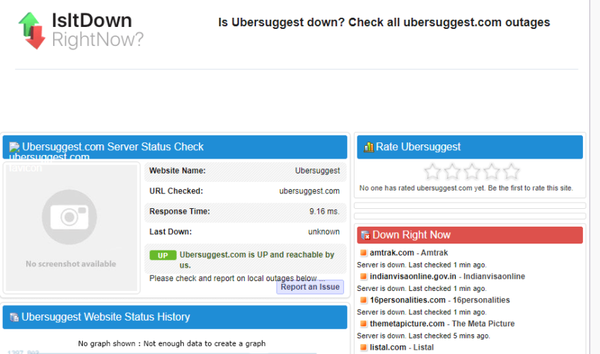
3. Nulstil browseren
- Prøv at nulstille browseren for at rydde dens data, slukke for dens udvidelser og gendanne dens indstillinger til standard. Google Chrome-brugere kan gøre det ved at klikke på Tilpas og indstil Google Chrome knap.
- Vælg Indstillinger i menuen for at åbne denne fane.
- Rul ned ad Fanen Indstillinger, og klik på Fremskreden knap.
- Klik derefter på Gendan indstillingerne til deres oprindelige standardindstillinger knappen nederst i Indstillinger.
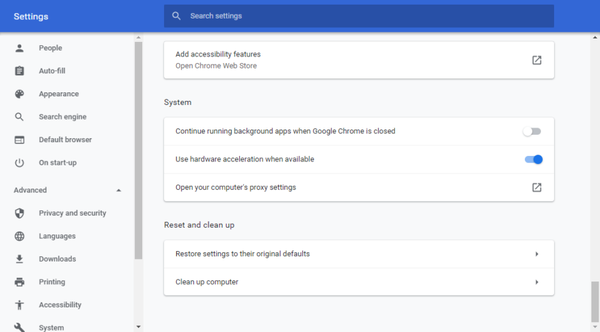
- Klik på Nulstil indstillinger for at bekræfte.
4. Tænd JavaScript
- JavaScript skal være aktiveret i Google Chrome for at åbne nogle websteder uden problemer. Skriv følgende linje i URL-linjen, og tryk på Enter:
krom: // indstillinger / - Klik derefter på Fremskreden knap ind Indstillinger.
- Klik på Webstedsindstillinger og JavaScript for at åbne indstillingerne vist direkte nedenfor.
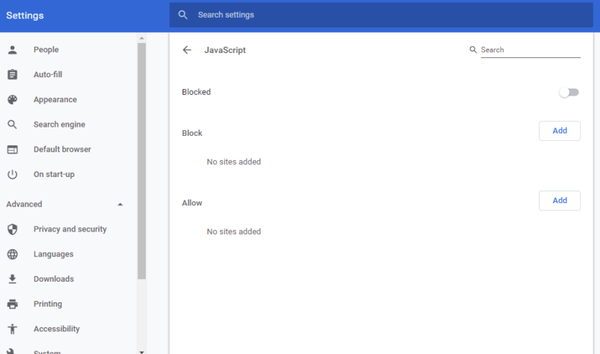
- Hvis JavaScript er blokeret, skal du klikke på Blokeret mulighed for at tænde den.
5. Sluk for firewalls
- Windows Defender Firewall eller andre firewalls fra tredjepart blokerer muligvis Ubersuggest. Klik på for at slå WDF fra Skriv her for at søge knap i Windows 10.
- Klik på Windows Defender Firewall at åbne Kontrolpanel applet til det.
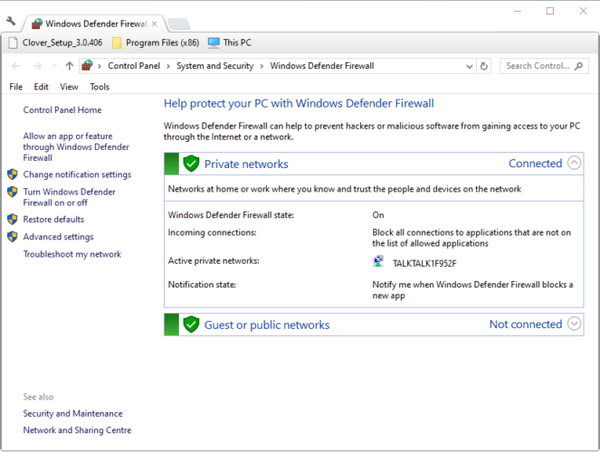
- Klik derefter på Slå Windows Defender Firewall til eller fra, der åbner indstillingerne vist direkte nedenfor.
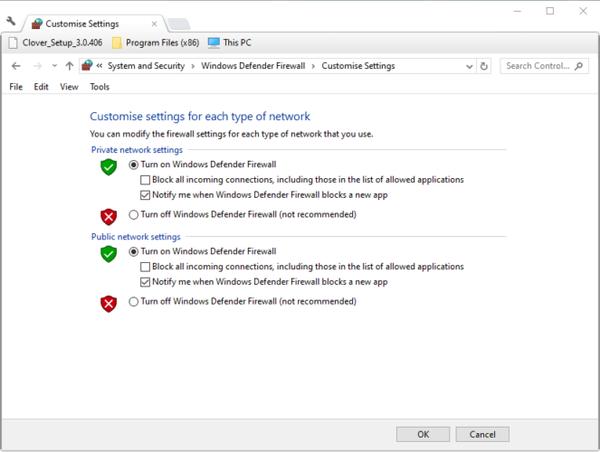
- Vælg Sluk Windows Defender Firewall indstillinger, og tryk på Okay knap.
For at deaktivere tredjeparts firewalls skal brugerne deaktivere antivirusværktøjerne, der inkluderer dem.
Brugere kan normalt gøre det ved at højreklikke på systembakkeikonerne til antivirussoftware og vælge indstillingen deaktiver eller deaktiver.
Se antivirussoftwaresupportwebstederne for yderligere retningslinjer for, hvordan du deaktiverer et antivirusværktøj.
6. Skift til Google DNS
- Nogle brugere skal muligvis ændre deres DNS-servere for at løse Ubersuggest-problemet. Brugere kan skifte til Google DNS ved at få adgang til Netværksforbindelser.
- Type netværksforbindelser i Windows-søgning og klik på Vis netværksforbindelser fra resultaterne.
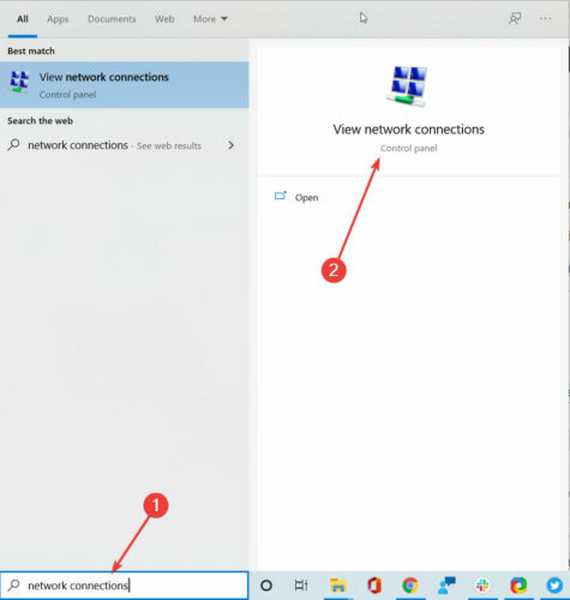
- Højreklik på den rigtige forbindelse, og vælg Ejendomme.
- Vælg Internetprotokol version 4 (TCP / IPv4), og tryk derefter på Ejendomme knap.
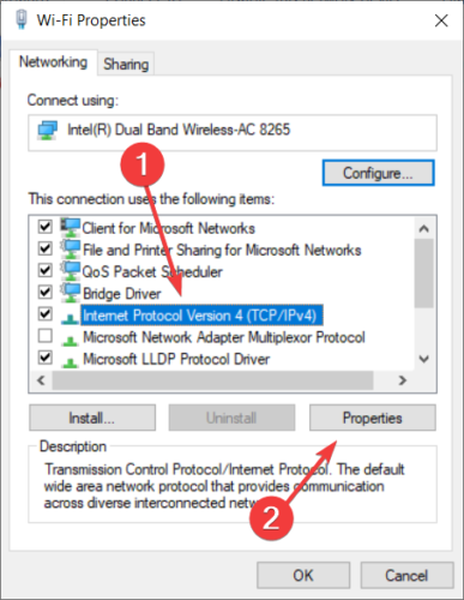
- Indtast 8.8.8.8 i Foretrukket DNS-server boks.
- Indtast derefter 8.8.4.4 i Alternativ DNS-server boks.
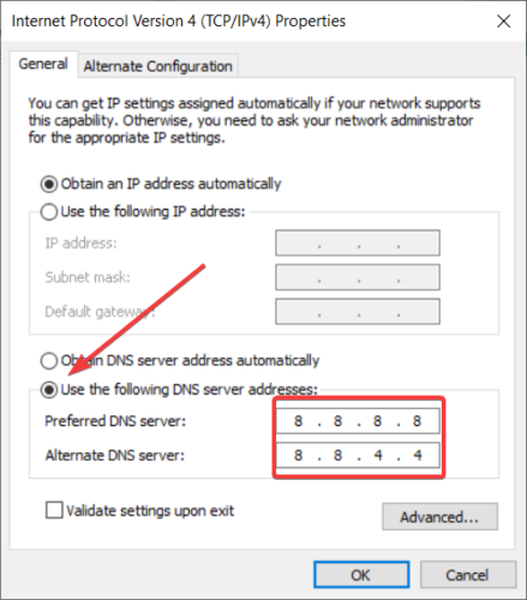
- Klik på Okay og Tæt knapper.
7. Kontroller værtsfilen
- Hosts-filen blokerer muligvis Ubersuggest. For at kontrollere værtsfilen skal du klikke på File Explorer på Windows 10's proceslinje.
- Indtast derefter følgende sti i mappens adresselinje, og tryk på Enter:
C: \ Windows \ system32 \ drivere \ etc \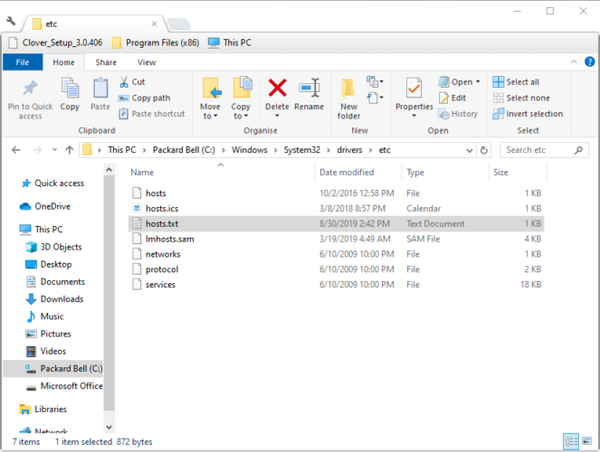
- Klik på hosts.txt for at åbne tekstfilen nedenfor.

- Slet Ubersuggest URL, hvis Hosts-filen indeholder den.
- Klik derefter på Fil og Gemme.
Så der er forskellige måder, som brugere muligvis kan rette Ubersuggest, når det ikke åbnes i browsere. Opløsningerne ovenfor kan også rette andre websteder, der ikke åbnes.
Redaktørens note: Dette indlæg blev oprindeligt offentliggjort i september 2019 og er siden blevet moderniseret og opdateret i august 2020 for friskhed, nøjagtighed og omfattende.
- Browserfejl
- internet side
 Friendoffriends
Friendoffriends



